Ukloni Locky decrypter (Jednostavan vodič za uklanjanje)
Locky decrypter Priručnik za uklanjanje
Što je Program za dešifriranje Locky?
Može li se vjerovati programu za dešifriranje Locky?
Program za dešifriranje Locky je software o kojem ćete razmišljati da ga nabavite ako ste žrtva virusa Locky. Virus Locky je novi ransomware program koji se u ovim trenucima širi paniku diljem svijeta. Ovaj virus širi se uz pomoć inficiranih privitaka u email porukama i, navodno, sadrži neke informacije o računima. Prema dostupnim informacijama, virus dolazi u obliku ZIP datoteke koja nosi inficirane Word i JavaScript dokumente. Jednom kad Locky uđe u računalo žrtve i aktivira se, započet će skeniranje sistema i potragu za raznim dokumentima i ekstenzijama datoteka te šifriranje pronađenog algoritmima RSA-2048 i AES-128. Nakon što virus šifrira datoteke, dodat će .txt datoteku naziva “_Locky_recover_instructions” u svaki folder na računalu koji sadrži zaražene datoteke. U poruci je objašnjeno da su sada datoteke na računalu zaključane i da ih se ne može otključati bez ključa za dešifriranje. “Srećom”, developeri prevarantskog virusa predlažu rješenje. Nude vam da od njih kupite program za dešifriranje koji bi vam navodno trebao pomoći u otključavanja šifriranih dokumenata. Sve što morate učiniti je spojiti se na anonimnu mrežu Tor i kupiti program za dešifriranje na ukazanoj web adresi. Također, žrtva će dobiti prijetnju da mora platiti u roku od tjedan dana jer će se u suprotnom cijena otkupnine udvostručiti. To je čista ucjena.
Nažalost, mnogi korisnici nasjest će na takve “ponude” samo iz očaja jer ne mogu vratiti izgubljene datoteke. No, izričito vam savjetujemo NE plaćate jer imate posla sa cyber kriminalcima, pa nema garancije da ćete uopće dobiti kupljeni proizvod. Uz to, čak i ako primite obećani software, ne možete biti sigurni da ćete uspješno dešifrirati svoje datoteke. Dakle, ako se zarazite ovim virusom, najbolje ga je odmah ukloniti nego pokušati otkupiti ukradene datoteke. Kupovanjem samo dajete podršku prevarantima i njihovim budućim malicioznim kreacijama. Preporučujemo vam korištenje renomiranog antivirusnog programa kao što je FortectIntego, za uklanjanje ransomware programa Locky iz vašeg računala.
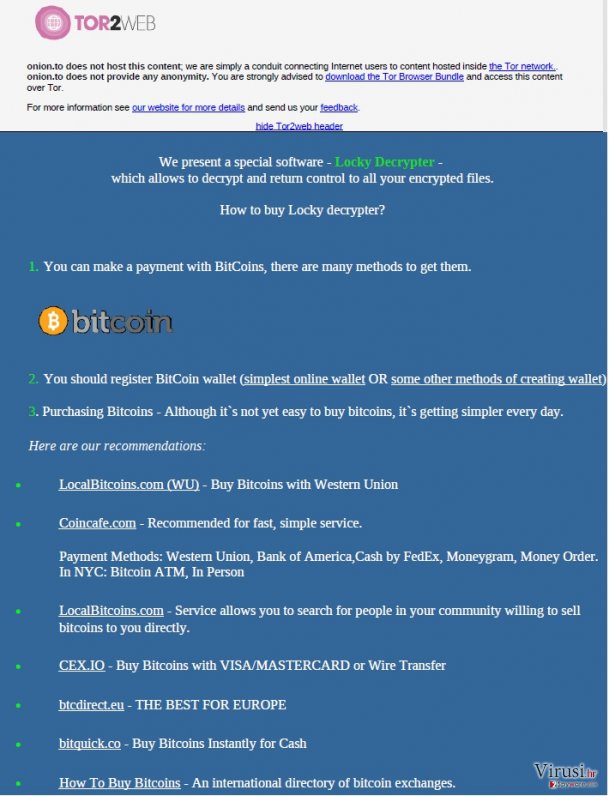
Kako se distribuira ovaj software?
Jednom kad otvorite poruku sa zahtjevom za otkupninu, primijetit ćete više linkova na stranice na kojima se može doći do programa za dešifriranje Locky. Program za dešifriranje može se preuzeti samo sa stranica do kojih se može doći kroz anonimnu mrežu Tor, a ona je omiljeno mjesto najrazličitijih online prevaranata, hakera i ostalih kriminalaca. Iznimno je opasno klikanje na bilo koji od tih linkova jer vas može preusmjeriti na druge stranice koje šire zarazu i tako kontaminirati svoj sustav trojancima, virusima i crvima. Dakle, mislimo da je pametnije početi razmišljati o uklanjanju virusa Locky i ne riskirati dodatne probleme za vaše računalo.
Kako ukloniti program za dešifriranje Locky?
Funkcionalnost programa za dešifriranje Locky je iznimno upitna. Ipak, čak i ako ste već kupili ovaj program i uspjeli dešifrirati svoje datoteke, izričito vam preporučujemo da iz svog sistema uklonite ovaj program za dešifriranje zajedno s virusom Locky. Da biste to učinili, morate pratiti tri osnovna koraka. Prvo morate nabaviti renomirani antivirusni alat. Nakon toga morate prekinuti vezu vašeg PC-ja s internetom jer vaše računalo može biti daleko više ranjivo procesima virusa Locky kad je online. Posljednje što morate učiniti je pokretanje skeniranja sistema sa spomenutim antivirusnim programom, a to će detektirati i ukloniti virus Locky i sve njegove komponente iz vaše mašine. Ako naletite na bilo kakve poteškoće, uvijek možete pročitati vodič za uklanjanje virusa Locky koji se također nalazi na našem portalu.
Ručni Locky decrypter Priručnik za uklanjanje
Ransomware: Ručno uklanjanje ransomware programa u Safe Mode načinu rada
Važno! →
Vodič za ručno uklanjanje mogao bi biti previše kompliciran za obične korisnike računala. Da bi se proveo ispravno, taj vodič zahtijeva napredno IT znanje (ako se vitalne sistemske datoteke obrišu ili oštete, može doći do kompromitiranja kompletnih Windowsa) i moglo bi oduzeti nekoliko sati slobodnog vremena. Stoga toplo preporučujemo automatsku metodu uklanjanja koja se nalazi iznad.
Korak 1. Pristupite načinu rada Safe Mode with Networking
Ručno uklanjanje malware aplikacija najbolje bi se trebalo provesti u Safe Mode načinu rada.
Windows 7 / Vista / XP
- Kliknite na Start > Shutdown > Restart > OK.
- Kad vaše računalo postane aktivno, počnite višekratno pritiskati tipku F8 (ako to ne upali, probajte s F2, F12, Del, itd. – sve ovisi o modelu matične ploče) sve dok ne ugledate prozor Advanced Boot Options.
- S popisa odaberite Safe Mode with Networking.

Windows 10 / Windows 8
- Desnom tipkom miša kliknite na Start i odaberite Settings.

- Skrolajte prema dolje i odaberite Update & Security.

- Na lijevoj strani prozora odaberite Recovery.
- Ponovno skrolajte prema dolje i pronađite sekciju Advanced Startup.
- Kliknite na Restart now.

- Odaberite Troubleshoot.

- Idite na Advanced options.

- Odaberite Startup Settings.

- Pritisnite Restart.
- Sada pritisnite 5 (ili kliknite na 5) – Enable Safe Mode with Networking.

Korak 2. Isključite sumnjive procese
Windows Task Manager koristan je alat koji prikazuje sve procese aktivne u pozadini. Ako malware program radi kao proces, morate ga isključiti:
- Na tipkovnici pritisnite Ctrl + Shift + Esc da biste otvorili Windows Task Manager.
- Kliknite na More details.

- Skrolajte prema dolje do sekcije Background processes i tražite nešto što vam je sumnjivo.
- Kliknite desnom tipkom miša na to i odaberite Open file location.

- Idite natrag na proces, kliknite na njega desnom tipkom miša i odaberite End Task.

- Delete).
Korak 3. Provjerite Startup programa
- Na tipkovnici pritisnite Ctrl + Shift + Esc da biste otvorili Windows Task Manager.
- Idite na karticu (tab) Startup.
- Desnom tipkom miša kliknite na sumnjivi program i odaberite Disable.

Korak 4. Obrišite datoteke virusa
Datoteke povezane s malware aplikacijom mogu se pronaći na raznim mjestima u sistemu računala. Slijede upute kako pronaći barem neke od njih:
- U Windows Search upišite Disk Cleanup i pritisnite Enter.

- Odaberite particiju diska koju želite očistiti (C: je obično vaš glavni disk, a maliciozne datoteke vjerojatno se nalaze u njemu).
- Skrolajte po popisu Files to delete i odaberite sljedeće:
Temporary Internet Files
Downloads
Recycle Bin
Temporary files - Odaberite Clean up system files.

- Također možete potražiti maliciozne datoteke skrivene u sljedećim folderima (te unose utipkajte u Windows Search i pritisnite Enter):
%AppData%
%LocalAppData%
%ProgramData%
%WinDir%
Nakon što ste završili, ponovno pokrenite vaš PC u normalnom načinu rada.
Ukloni Locky decrypter koristeći System Restore
-
Korak 1: Podigni sustav računala na Safe Mode with Command Prompt
Windows 7 / Vista / XP- Kliknite na Start → Shutdown → Restart → OK.
- Kad se vaše računalo aktivira, počnite pritiskati F8 više puta sve dok vam se ne pokaže prozor Advanced Boot Options.
-
Na listi odaberite Command Prompt

Windows 10 / Windows 8- Pritisnite gumb Power kod Windows ekrana za logiranje. Sada pritisnite i držite Shift, koji se nalazi na tipkovnici, pa kliknite Restart..
- Sada odaberite Troubleshoot → Advanced options → Startup Settings i na kraju pritisnite Restart.
-
Kad se računalo aktivira, odaberite Enable Safe Mode with Command Prompt u prozoru Startup Settings.

-
Korak 2: Vratite sistemske datoteke i postavke
-
Kada se pojavi prozor Command Prompt, upišite cd restore i kliknite Enter.

-
Sada upišite rstrui.exe i još jednom pritisnite Enter.

-
Kad se pojavi novi prozor, kliknite na Next i odaberite točku vraćanja prije infiltracije Locky decrypter. Nakon što to učinite, kliknite na Next.


-
Sada kliknite na Yes da bi započeli s vraćanjem sistema.

-
Kada se pojavi prozor Command Prompt, upišite cd restore i kliknite Enter.
Na kraju, uvijek morate razmišljati o zaštiti od crypto-ransomware programa. Da bi zaštitili vaše računalo od Locky decrypter i ostalih ransomware programa, morate se poslužiti renomiranim anti-spyware programima kao što su FortectIntego, SpyHunter 5Combo Cleaner ili Malwarebytes
Preporučujemo Vam
Nemojte dopustiti da vas vlada špijunira
Vlada ima mnogo problema vezanih uz praćenje korisnika i korisničkih podataka, kao i sa špijuniranjem građana, pa biste trebali uzeti u obzir i naučiti nešto više o sumnjivim praksama prikupljanja podataka. Pokušajte izbjeći bilo kakav pokušaj vlade da vas prati ili špijunira tako da na internetu postanete potpuno anonimni.
Možete odabrati drugu lokaciju kad budete online i pristupati bilo kakvom materijalu bez nekih posebnih ograničenja na sadržaj. Veoma lako možete imati internetsku vezu bez ikakvih rizika od hakerskih napada koristeći Private Internet Access VPN.
Kontrolirajte informacije kojima može pristupiti vlada ili bilo koja neželjena stranka i surfajte internetom bez mogućnosti da vas se špijunira. Čak i ako niste umiješani u ilegalne aktivnosti ili vjerujete svojem izboru usluga i platformi, budite sumnjičavi oko vlastite sigurnosti i poduzmite mjere predostrožnosti korištenjem usluge VPN-a.
Za slučaj malware napada, napravite sigurnosne kopije datoteka za kasniju upotrebu
Korisnici računala mogu na razne načine izgubiti podatke zahvaljujući cyber infekcijama ili upravo njihovom štetnom djelovanju. Softverski problemi koje stvaraju malware programi ili direktan gubitak podataka zbog šifriranja mogu dovesti do problema sa samim uređajem ili čak nanijeti permanentna oštećenja. Kada imate aktualne sigurnosne kopije, na veoma lagan način možete se oporaviti nakon takvog incidenta i nastaviti s radom.
Najbitnije je kreirati ažuriranja za svoje sigurnosne kopije, i to nakon bilo kakve promjene na računalu, pa ćete se moći vratiti točno u vrijeme prije nego je malware bilo što uspio promijeniti ili prije nego problemi s uređajem uzrokuju probleme s performansama ili oštećenje podataka. Kada imate raniju verziju svakog bitnog dokumenta ili projekta, lako ćete izbjeći frustracije i nervne slomove. To je pogotovo korisno kada se malware stvori niotkuda. Za potrebe vraćanja sistema u određenu točku u vremenu možete upotrijebiti Data Recovery Pro.







